如何用Revit进行建筑设计——新手必看的入门指南与技巧
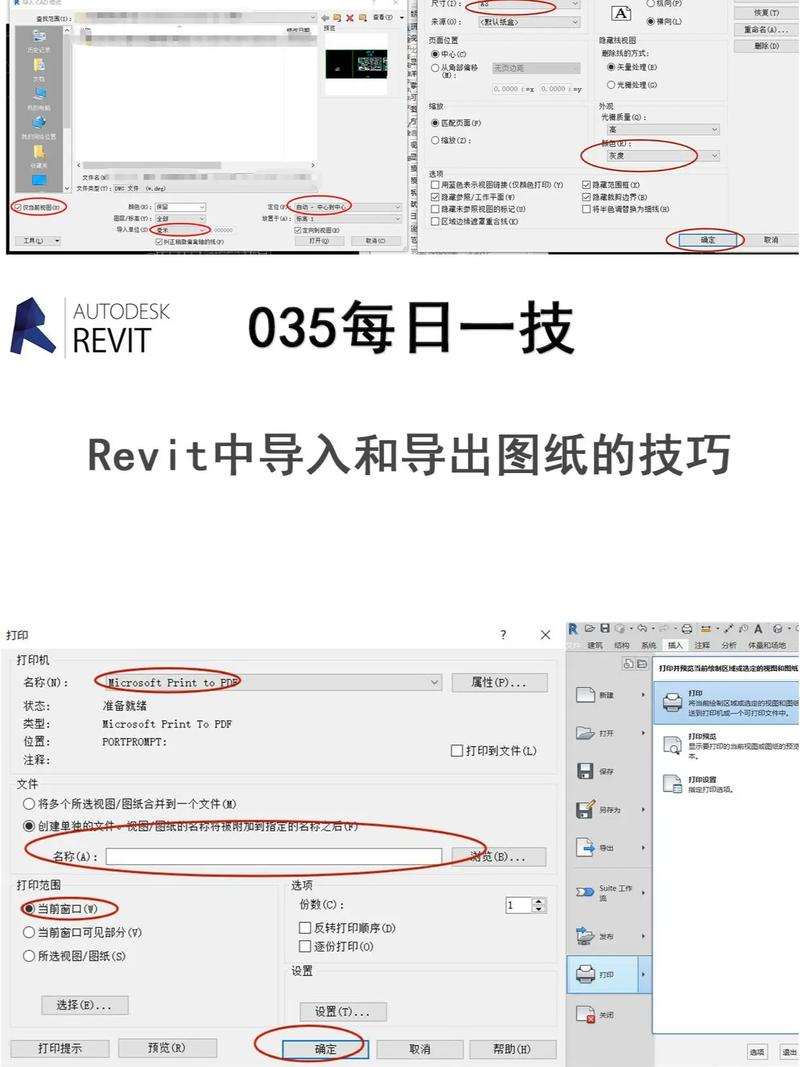
## 引言
在现代建筑设计领域,Revit因其强大的功能和灵活的应用而备受推崇。无论是对于大型商业项目还是家庭住宅设计,Revit都能提供全方位的支持,使设计师能够更高效地完成工作。然而,对于新手来说,掌握Revit可能会显得有些复杂。这篇文章将详细介绍如何使用Revit进行建筑设计,并分享一些实用的入门技巧,帮助初学者更快上手。
## 什么是Revit?
Revit是Autodesk公司开发的一款建筑信息模型(BIM)软件。它集成了建筑设计、结构工程、机电设备管理等多项功能,旨在为建筑专业人员提供一个统一的平台。使用Revit,设计师可以在一个三维模型中创建、修改和优化建筑设计,从而提高效率并确保设计的准确性。
## 安装和界面概要
### 安装步骤
1. **系统要求**:首先,确保你的计算机满足Revit的最低系统要求,这包括操作系统、内存、硬盘空间以及图形卡等。
2. **下载Revit**:前往Autodesk官方网站,下载适用于你操作系统的Revit版本。
3. **安装过程**:按照屏幕提示一步步安装Revit。这个过程可能需要一些时间,请确保你的网络连接稳定。
4. **软件激活**:打开Revit后,根据提示完成产品激活。这通常需要输入你的Autodesk账号信息。
### 界面概览
- **快捷访问工具栏**:位于窗口的顶部,用于快速访问常用命令。
- **属性面板(Property Panel)**:显示选定对象的属性,可以修改对象的参数。
- **项目浏览器(Project Browser)**:组织和显示所有的项目视图、族和其它内容。
- **绘图区域(Drawing Area)**:这是主要的工作区域,你将在这里进行大部分设计工作。
## 创建第一个项目
### 项目设置
1. **新建项目**:启动Revit后,选择“文件”->“新建”->“项目”。你可以选择使用默认模板或自定义模板。
2. **保存项目**:点击“文件”->“保存”,为你的项目命名并选择保存路径。
### 建立基础结构
1. **创建标高(Levels)**:进入立面视图(如东立面),在“建筑”选项卡下选择“层级”,然后在视图中单击以添加新的楼层高度标高。
2. **放置网格(Grid Lines)**:同样在“建筑”选项卡下选择“网格”,然后在平面图中绘制网格线,帮助定位结构元素。
## 模型构建
### 创建墙体
1. **选择墙类型**:在“建筑”选项卡下选择“墙”,在属性面板中选择合适的墙类型。
2. **绘制墙体**:在平面图中点击并拖动鼠标,绘制所需的墙体位置。
### 添加门窗
1. **选择门/窗类型**:同样在“建筑”选项卡下,分别选择“门”或“窗”,在属性面板中选择合适的类型。
2. **放置门窗**:在墙体上点击合适的位置,放置门窗。调整其参数以符合设计需求。
### 楼板与屋顶
1. **绘制楼板**:在“建筑”选项卡下选择“楼板”,在平面图中绘制楼板轮廓,然后确认完成。
2. **创建屋顶**:在“建筑”选项卡下选择“屋顶”,选择合适的创建方法(如草图法、边框法),在相应视图中绘制屋顶轮廓。
## 细节与装饰
### 放置家具与设备
1. **加载族库**:在“插入”选项卡下选择“加载家庭”,从Revit自带的族库或在线资源中下载需要的家具及设备。
2. **放置对象**:选择图库中的对象,点击并拖动到合适的位置进行放置。
### 细化设计
1. **贴图与材质**:在“管理”选项卡下,选择“材质”,为模型中的各种构件添加逼真的材质和贴图,提高视觉效果。
2. **照明与渲染**:在“视图”选项卡下,选择“渲染”,调整光源和摄像机位置,生成高质量的图片或动画。
## 输出和分享
### 导出文件
1. **导出二维图纸**:在“文件”->“导出”中选择“CAD格式”或“PDF格式”,导出平面图、立面图等。
2. **导出三维模型**:同样在“文件”->“导出”中选择“FBX”、“OBJ”等格式,便于分享和进一步处理。
### 打印图纸
1. **打印设置**:点击“文件”->“打印”,选择打印机和纸张大小,调整打印比例和图纸范围。
2. **预览与打印**:在打印对话框中预览效果,确认无误后点击“打印”完成输出。
## 实用技巧
### 利用快捷键
- **Ctrl + S**:快速保存
- **WA**:绘制墙体
- **DR**:放置门
- **WN**:放置窗
- **MV**:移动对象
### 自定义族
通过创建自定义族,可以极大地丰富你的模型内容。比如独特的家具设计、特殊的结构构件等,都可以通过族编辑器来实现。
### 使用外部插件
Revit支持各种第三方插件,比如Enscape、Lumion等,可以增强设计效果和表现力。合理利用这些工具,能让你的工作事半功倍。
## 结论

掌握Revit需要时间和实践,但一旦熟练掌握,你将发现它是一个非常强大的工具,无论是提升工作效率还是增强设计表现力,都能为你的建筑设计项目带来巨大帮助。希望这篇入门指南能为你的Revit学习之旅提供一个良好的起点。如果你遇到问题,不妨多参考官方文档和社区论坛,相信你很快就能成为Revit的高手。
BIM技术是未来的趋势,学习、了解掌握更多BIM前言技术是大势所趋,欢迎更多BIMer加入BIM中文网大家庭(http://www.wanbim.com),一起共同探讨学习BIM技术,了解BIM应用!
相关培训